WordPress, internetteki tüm web sitelerinin 40%'inden fazlasına güç sağlayan, dünyanın en popüler içerik yönetim sistemlerinden biridir. Kullanımı kolaydır, son derece özelleştirilebilir ve onu sürekli olarak geliştiren canlı bir geliştiriciler topluluğuna sahiptir. Ancak, WordPress'i kullanabilmek için onu destekleyebilecek bir web barındırma sağlayıcınızın olması gerekir.
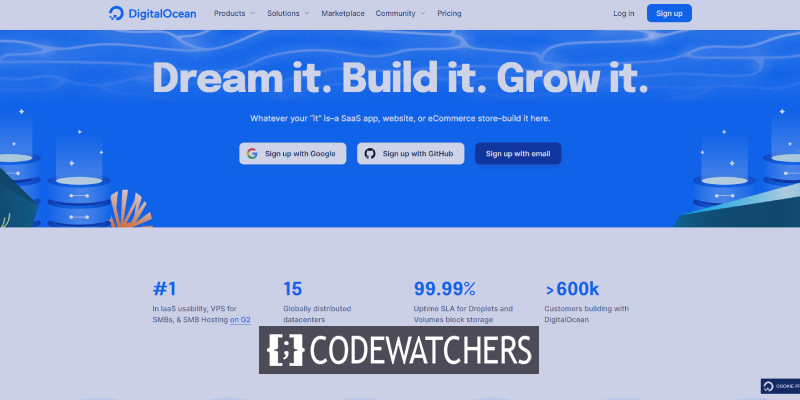
DigitalOcean, web sitelerini ve uygulamaları barındırmak için sanal özel sunucular (VPS) sunan bir bulut bilgi işlem platformudur. Basitliği, ölçeklenebilirliği ve satın alınabilirliği ile bilinir, bu da onu geliştiriciler ve küçük işletmeler için popüler bir seçim haline getirir.
Bu kılavuzda, bir sunucu kurmaktan WordPress'i kurmaya ve en iyi performans için yapılandırmaya kadar, DigitalOcean'da WordPress barındırma sürecinde size yol göstereceğiz. İster deneyimli bir geliştirici olun ister yeni başlayan olun, bu kılavuz size WordPress sitenizi DigitalOcean'da kısa sürede çalışır duruma getirmek için ihtiyaç duyduğunuz adım adım talimatları sağlayacaktır. Öyleyse, dalışa geçelim ve başlayalım!
DigitalOcean'da Barındırma Süreci
WordPress, web sitesi içeriğini ve blogları yönetmek için popüler bir platformdur. Bu kılavuz, WordPress 1-Click Uygulamasını kullanarak bir WordPress sitesinin nasıl oluşturulacağını gösterecektir. Bu uygulama, birlikte dinamik web sitelerini barındırmak için ortak bir yazılım yapılandırması olan LAMP yığınını oluşturan Apache, MySQL ve PHP gibi bileşenleri içerir. Uygulama ayrıca sitenizi saldırılardan korumak için UFW ve Fail2ban gibi güvenlik özellikleri içerir. Bu öğreticide, WordPress sitenizi nasıl kuracağınızı, etki alanınızı nasıl yapılandıracağınızı ve MySQL veritabanınıza nasıl erişeceğinizi öğreneceksiniz.
Harika Web Siteleri Oluşturun
En iyi ücretsiz sayfa oluşturucu Elementor ile
Şimdi başlaBir WordPress Damlacık Oluşturma
1-Click App Marketplace'te WordPress Droplet Oluştur seçeneğine tıklayarak bir WordPress Droplet oluşturabilirsiniz.
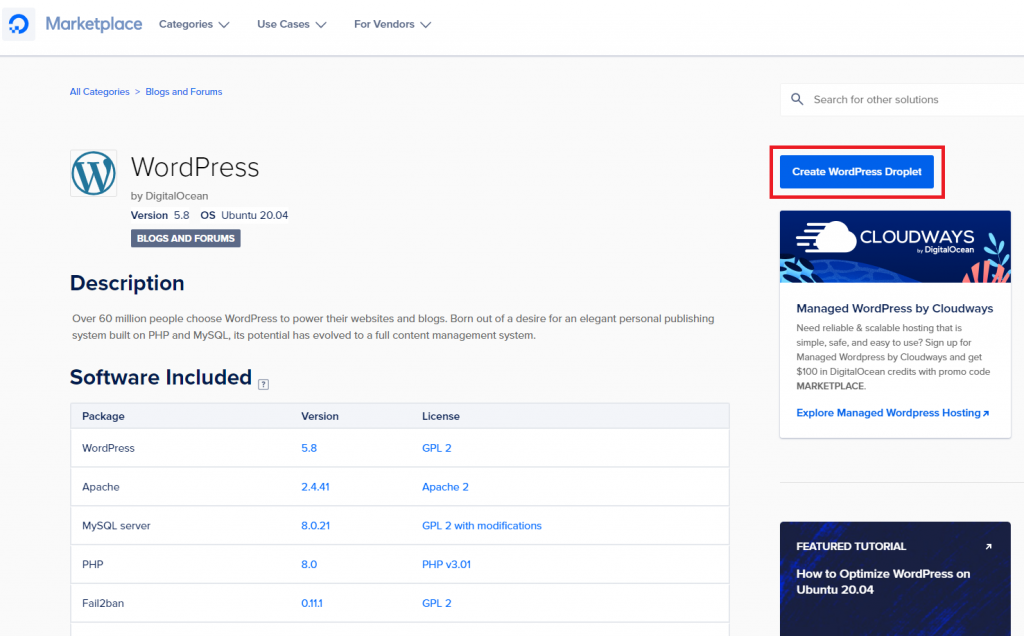
WordPress Droplet'inizi oluşturmadan önce tercihlerinizi özelleştirmek için, Droplet Oluştur sayfasına yönlendirilmek üzere buna tıklayın. Vermeniz gereken tüm kararların ayrıntılı açıklaması için İlk Damlacık Nasıl Oluşturulur makalesini okuyun. Üzerinde düşünülmesi gereken birkaç önemli ayar aşağıdaki bölümlerde bulunmaktadır.
Ubuntu 20.04'teki WordPress 5.8, WordPress 5.8'in resminizle oluşturulmuş Marketplace sekmesine sahiptir.
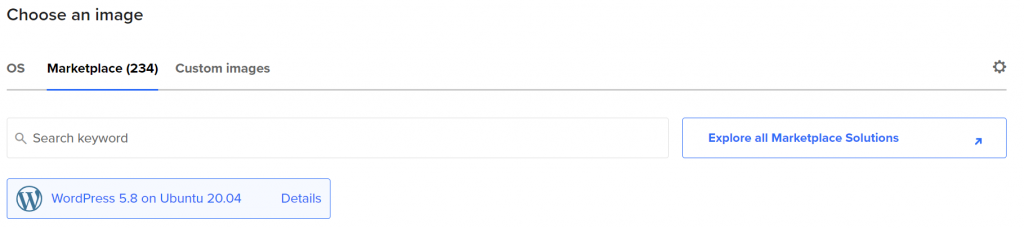
Bu işaretli değilse, bulmak için arama penceresine "WordPress" yazın. Doğru WordPress görüntüsü seçildikten sonra, önceden ayarlanmış ayarları kullanabilir veya ihtiyaçlarınıza göre değiştirebilirsiniz. Tipik olarak, aşağıda listelenen ayarlamaları yapmanızı öneririz.
Potansiyel gecikmeyi önlemek için kullanıcı tabanınıza yakın bir veri merkezi bölgesi seçmeniz önerilir. Bazı alanlarda birden fazla veri merkezimiz var. Aynı alandaki bu veri merkezleri arasında herhangi bir ayrım yoktur. (örneğin, SFO3 ve SFO2).
Bir Droplet'i WordPress ile çalıştırmak için en az 1 GB veya daha fazla RAM'e sahip olmanız önerilir.
Droplet'iniz için bir şifre kullanmak yerine SSH Anahtarı seçimi önerilir. SSH Anahtarı kimlik doğrulaması genellikle daha güvenlidir.
Gelişmiş metrik izleme ve uyarı ekleyerek Droplet'inizin zaman içindeki kaynak tüketimini izleyebilirsiniz. Ek olarak, otomatik yedeklemeler ayarlamayı düşünebilirsiniz. Zaten oluşturduğunuz Droplet'lerde yedekleme işlevini etkinleştirmek için daha sonra geri dönün.
Droplet'inize "WordPress Droplet 1" veya barındırmayı düşündüğünüz web sitesinin adı gibi akılda kalıcı bir kimlik takma adı verin.
Seçimlerinizi yaptıktan sonra, kontrol panelinin alt sütununda Damlacık Oluştur'a tıklayın. Droplet'in IP adresi, kurulduktan sonra gösterilecektir. Bu IP adresi, oturum açmak ve Droplet'inizi ayarlamak için kullanılabilir. IP adresini panonuza almak için fareyi üzerine getirin ve yakala'yı seçin:

Başla'yı seçerek 1-Click Marketplace aracılığıyla oluşturulan Droplet'lerde bulunan ek kaynakları edinebilirsiniz:

Bu, 1-Click uygulamanız hakkında daha fazla ayrıntı öğrenebileceğiniz yeni bir pencere açar. Bu, bir genel bakış, Droplet'inizi ayarlamak için ek talimatlar ve Topluluk web sitemizdeki ilgili derslere referanslar içerir. Ayrıca, WordPress desteğine ve aşağıdakiler dahil diğer araçlara da erişebileceksiniz:
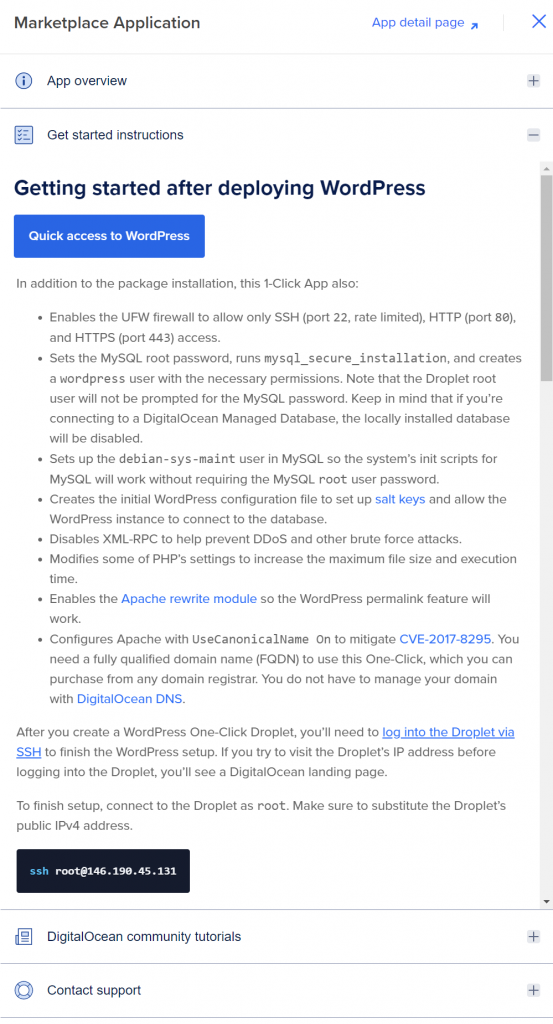
Yer Tutucu Sayfasını Kontrol Etme
Yeni sitenizi görüntülemek için bir web tarayıcısı başlatın ve Droplet'in IP adresine gidin. SSH kullanarak oturum açana kadar aşağıdaki ekranı görmezsiniz:

Bu güvenlik adımının amacı, yönetici kullanıcıyı oluşturan WordPress'in ilk yapılandırmasını korumaktır.
WordPress'i yapılandırmaya hazır olana kadar kurulumu güvenli bir şekilde olduğu gibi tutabilirsiniz.
Droplet'e SSH ile Erişim
Yer tutucu web sayfasını silmek için öncelikle Droplet'e bir SSH bağlantısı kurmalısınız. Bağlandıktan sonra WordPress kurulumunu hızlı bir şekilde bitirmek çok önemlidir. Web sitenizi ziyaret eden herkes, siz yapana kadar yönetici kullanıcısını ve şifreyi oluşturabilir.
Doğrudan sunucuya bir komut satırı bağlantısı açarak başlayın. WordPress'i yapılandırmak için bu iş yalnızca bir kez bitirilmelidir. Hazır olduğunuzda, makinenizde bir terminal başlatın ve SSH kullanarak Droplet'inizde root (veya yönetici kullanıcınız) olarak oturum açmak için aşağıdaki komutu girin. Droplet'inizin IP adresini kullanın ve şunları asla unutmayın:
ssh root@your_server_ipOturum açtıktan sonra, WordPress siteniz için yapılandırmayı ayarlamak ve etkinleştirmek için izlemeniz gereken bir dizi talimat verilecektir.
Önce bir etki alanı veya alt dizin adı girmelisiniz. Ardından, WordPress için yeni bir yönetici kullanıcı hesabı oluşturmak için e-posta adresinizi, kullanıcı adınızı, şifrenizi ve blog başlığınızı gireceksiniz. Bu bilgilerin girilmesinin ardından, doğruluğunu doğrulamanız istenecektir. Varsa, y girin ve ardından y yazın. Kılavuz olarak hizmet etmesi için talimatlar aşağıda listelenmiştir:
Enter the domain name for your new WordPress site.
(ex. example.org or test.example.org) do not include www or http/s
--------------------------------------------------
Domain/Subdomain name: example.com
Enabling conf block-xmlrpc.
To activate the new configuration, you need to run:
systemctl reload apache2
Now we will create your new admin user account for WordPress.
Your Email Address: [email protected]
Username: sammy
Password: wp_password
Blog Title: Sammy Swims
Is the information correct? [Y/n] yBu soruları tamamladıktan sonra bir sertifika almak için Let's Encrypt'i kullanmak isteyip istemediğiniz sorulacaktır. Let's Encrypt adlı bir Sertifika Yetkilisi (CA), web sunucularında şifrelenmiş HTTPS'ye izin vererek ücretsiz TLS/SSL sertifikaları almayı ve kurmayı kolaylaştırır. Ekstra güvenlik için bir sertifika oluşturmak için bu soruya evet veya y'yi seçmenizi öneririz.
WordPress Yönetici Paneli
Droplet'inize SSH kullanarak bağlandığınızda, sunulan Günün Mesajı (MOTD) kurulum hakkında daha fazla bilgi sağlar.
Welcome to DigitalOcean's One-Click WordPress Droplet.
To keep this Droplet secure, the UFW firewall is enabled.
All ports are BLOCKED except 22 (SSH), 80 (HTTP), and 443 (HTTPS).
MySQL veritabanı sunucunuza girmeniz gerekiyorsa aşağıdaki komutu kullanarak /root/.digitalocean_password dosyasında MySQL kök kullanıcı parolanızı bulabilirsiniz:
cat /root/.digitalocean_passwordÇıktı şöyle görünecek,
root_mysql_pass="c404aed5e912278adb4EXAMPLE9782f390286d706a9c4f72"
wordpress_mysql_pass="619863e454cEXAMPLE15be13d9730db5c0a52ad6a4d2491a"Parola, root_mysql_pass ile başlayan satırda tırnak işaretleri içinde bulunabilir. -u seçeneğiyle kullanıcıyı (root) ve -p bayrağıyla parola istemini belirterek mysql komutunu aşağıdaki gibi çalıştırın:
mysql -u root -pVe gitmeye hazırsın.
Son sözler
WordPress sitenizi başarıyla kurduktan sonra, sunucunuzun güvenliğini ve güvenilirliğini sağlamak için ek adımlar atmanız önemlidir. İlk Sunucu Kurulumu kılavuzu, yönetici görevlerini root olarak oturum açmadan gerçekleştirmenize izin verecek şekilde, kullanıcınıza sudo ayrıcalıklarının nasıl verileceği konusunda adım adım talimatlar sağlar. Bu önemlidir, çünkü kök olarak oturum açmak sunucunuzu potansiyel güvenlik tehditlerine maruz bırakabilir. Ek olarak, kılavuz, sunucunuza fazladan bir güvenlik katmanı ekleyecek olan kök oturum açmayı nasıl devre dışı bırakacağınız konusunda size yol gösterir. Bu ilk sunucu kurulum adımları, Droplet'inizin üretime hazır olmasını ve önüne çıkan tüm trafiği kaldırabilmesini sağlamak için çok önemlidir. Bu adımları izleyerek, WordPress sitenizin güvenli olduğundan ve sorunsuz çalıştığından emin olabilirsiniz.





